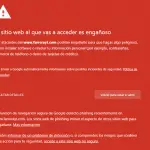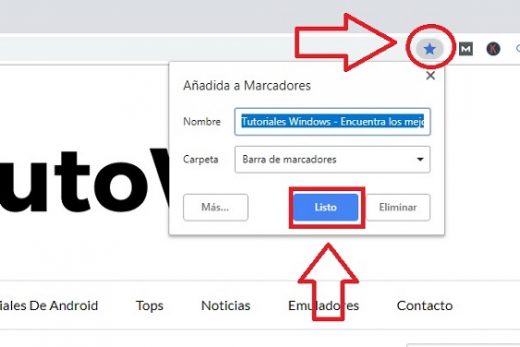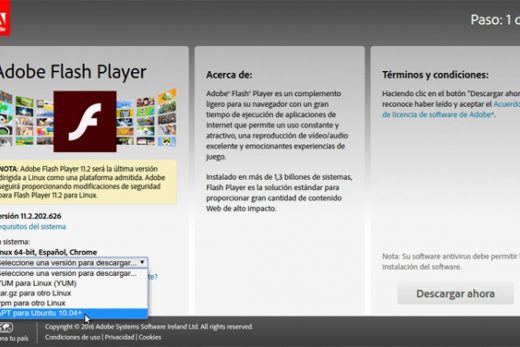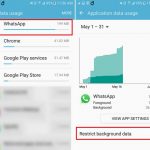Google comenzó a mostrar todos los sitios HTTP como “no segura” en el navegador Chrome. La decisión se produjo después de 2 años de la promesa de Google para hacer la Internet más segura. Después de Chrome 68, todo el sitio sin cifrar será etiquetado como no seguro. Hoy voy a decirle cómo se puede eliminar cualquiera de los “no segura” advertencia de su Chrome o Cambiar el sitio de HTTP para cifrar cifrado HTTPS.
A principios del navegador Chrome utiliza para mostrar un candado verde para los sitios seguros mientras que los sitios sin garantía solía tener un pequeño icono de información, que cuando se hace clic utiliza para leer “Su conexión con este sitio no es seguro. No debe introducir ninguna información sensible en este sitio (por ejemplo, contraseñas o tarjetas de crédito), ya que podría ser robado por los atacantes”. Tomando la seguridad más gravemente, Google empezó a ir muy duros en los sitios que no tienen HTTPS.
Sin el cifrado HTTPS, es posible que el tercero interceptar la información que usted envíe al sitio web. Nunca se recomienda que introduzca sus credenciales de cuenta y otros detalles en la página web no cifrada.

HTTP Advertencia
No hay mal en visitar un sitio web sin ningún tipo de cifrado SSL pero en este estado actual de la seguridad cibernética, donde incluso una pequeña brecha de seguridad puede causar una alta fuga de datos. Un certificado HTTPS sitio web seguro puede proteger de cualquier pícaro mediante la creación de un túnel seguro entre el sitio web y el servidor.
Hoy en este post os voy a contar cómo puede quitar la advertencia “No Secure ” de Google Chrome Browser. Yo también le dirá acerca de una extensión que puede convertir todos los protocolos HTTP “ no asegura ” Sitios en HTTPS “ Secure Site”.
Nota: Este mensaje es para Chrome usuario que puede evitar la advertencia de que no hay seguro en el explorador. No para el desarrollador web.
Cómo quitar No Advertencia seguro desde el explorador Google Chrome?
Se puede quitar el mensaje de advertencia de su Chrome URL de barras con la ayuda de un simple cambio en el entorno en Banderas Chrome.
Paso 1. Tipo chrome: // flags en la barra de direcciones, a continuación, pulse “Enter “.
Paso 2. baje hasta la “origen no seguro Marcar como no seguro ” establecer y cambiarlo a “ Desactivar b>” para desactivar las advertencias “ no asegura ” . Ponerlo en “ defecto ” activar las advertencias.

desactivar la advertencia No Secure En Configuración de la bandera Chrome
Paso 3. relanzamiento de la aplicación y hecho! Ya no se enfrentará a la advertencia en cualquier página web en el navegador Chrome.
Cómo hacer un ‘no seguro’ Sitio ‘seguro’ Con Google Chrome Extension?
Interruptor de un sitio web no seguro a sitio seguro con la ayuda de una manera muy sencilla pero potente extensión de Chrome. Desarrollado por el FEP y de la TOR llama HTTPS Everywhere. El plugin funciona mediante el bloqueo de todas las solicitudes no cifradas a en la página, por lo que es acolchada verde.
HTTPS Everywhere es una extensión que cambia automáticamente miles de sitios de inseguridad “HTTP” para asegurar “https”. Se proteger su búsqueda en Internet y datos de todo tipo de problemas de secuestro y colorete datos.
Paso 1. Ir a la HTTPS Everywhere Chrome Web Store página.
Paso 2. A continuación, haga clic en Añadir a Chrome.
Paso 3. Dentro de algunos tramos, el Chrome de forma automática a añadir la extensión de su navegador que se pueden encontrar en la esquina superior derecha.
Paso 4. Haga clic en el icono de la extensión y la derecha marcar las opciones para hacer la función de extensión.
hecho! el plugin cambiará todas las páginas inseguras en las página segura.
cómo solucionarlo “Su conexión no es privada” error con extensión?
Si se enfrentan a cualquier problema con la extensión de Chrome que intente las siguientes soluciones basadas en el error.
Es posible que haya llegado a través de este error con el plugin con el mensaje “Su conexión no es privada”. La advertencia vendrá junto con un candado rojo que muestra la “conexión no es segura”.
Visita esta página a Fix HTTPS Error de conexión privada en Chrome
Conclusión: Con los métodos anteriores puede eliminar el mensaje de advertencia de su URL Chrome o se puede convertir un sitio inseguro en un sitio seguro con la ayuda de la poderosa extensión de Chrome. El puesto es para un navegador Chrome usuario general no para cualquier desarrollador web.
Nota: espero que el mensaje fue muy útil. Hacer comentarios a continuación para cualquier ayuda o apoyo. Salud!
Si tienes alguna idea sobre Fix “no segura” Error SSL en Chrome Browser | Retire Advertencia , entonces no dude en pasar por debajo de cuadro de comentarios. También, por favor suscribirse a nuestro canal de YouTube DigitBin para las actualizaciones más importantes. ¡Salud!

Hola, aquí un friki de los tutoriales y los videojuegos, espero que te guste mi web que con tanta dedicación he creado para entretenerte! Hablamos pronto!

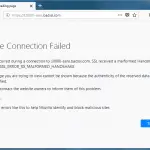
![Descarga UC Browser para PC conexión [Windows 7/8 / 8.1 / 10] descarga-uc-browser-para-pc-conexion-windows-7-8-8-1-10](https://nivel-digital.com/wp-content/uploads/2020/04/descarga-uc-browser-para-pc-conexion-windows-7-8-8-1-10-150x150.jpg)